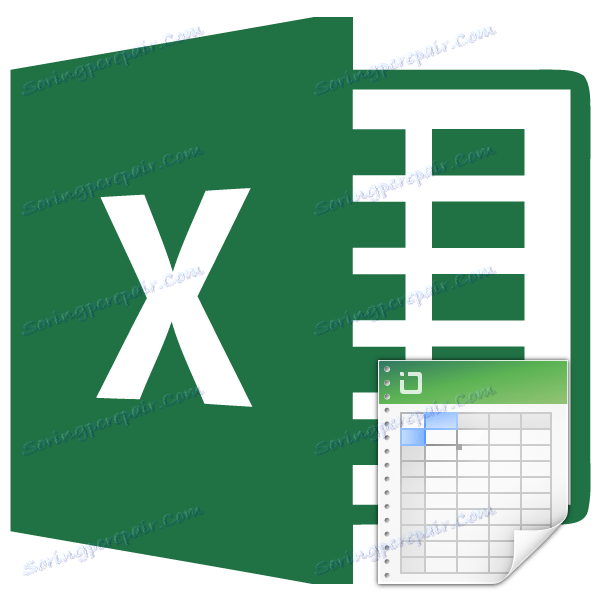Izberite celice v programu Microsoft Excel
Za izvedbo različnih akcij z vsebino celic Excel, jih je treba najprej izbrati. V ta namen ima program več orodij. Prvič, takšna raznolikost je posledica dejstva, da je treba izbrati različne skupine celic (obsegov, vrstic, stolpcev), pa tudi potrebo po označevanju elementov, ki izpolnjujejo določen pogoj. Ugotovimo, kako izvajati ta postopek na različne načine.
Vsebina
Postopek izbire
V postopku izbire lahko uporabite miško in tipkovnico. Obstajajo tudi načini, na katere se te vhodne naprave kombinirajo med seboj.
1. način: ločena celica
Če želite izbrati ločeno celico, usmerite kurzor na njo in kliknite z levim gumbom miške. Gumbi na tipkovnici lahko uporabljate tudi za navigacijo navzdol , navzgor , v desno , levo .
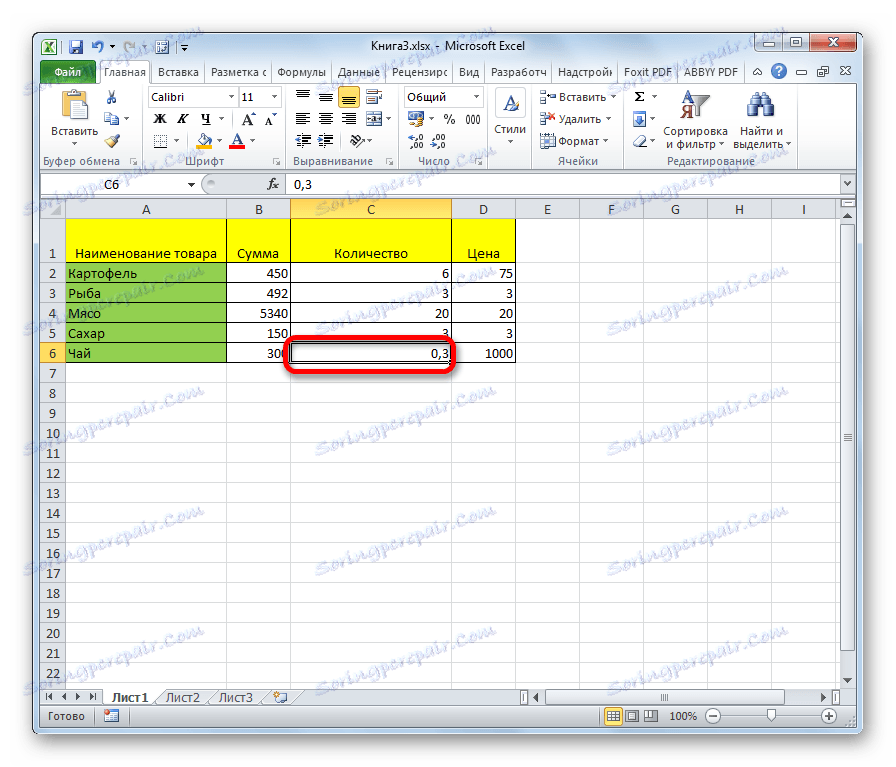
2. način: Označite stolpec
Če želite označiti stolpec v tabeli, morate držati levi gumb miške in se premakniti iz zgornje celice stolpca na dno, kjer je treba sprostiti gumb.
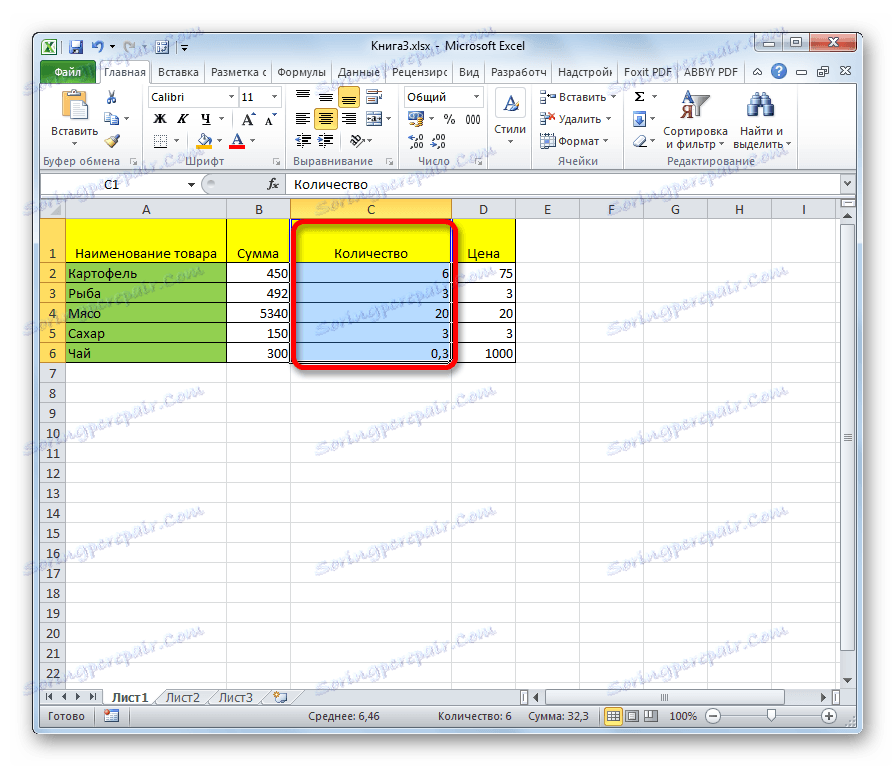
Obstaja še en način reševanja tega problema. Pritisnite tipko Shift na tipkovnici in kliknite na zgornjo celico stolpca. Potem, ne da bi spustili gumb, kliknite na dno. Dejanja lahko storite tudi v obratnem vrstnem redu.
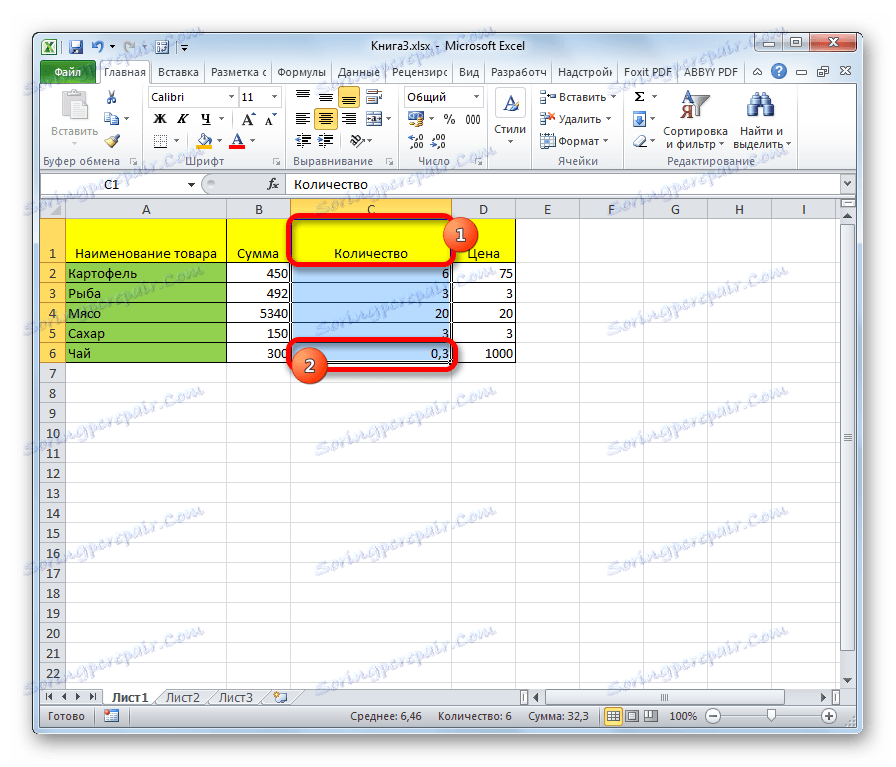
Poleg tega lahko uporabite naslednji algoritem, da označite stolpce v tabelah. Izberite prvo celico stolpca, spustite miško in pritisnite kombinacijo tipk Ctrl + Shift + puščica navzdol . Celoten stolpec bo označen do zadnjega elementa, ki vsebuje podatke. Pomemben pogoj za izvajanje tega postopka je odsotnost praznih celic v tem stolpcu tabele. V nasprotnem primeru bo označena le površina prvega praznega elementa.
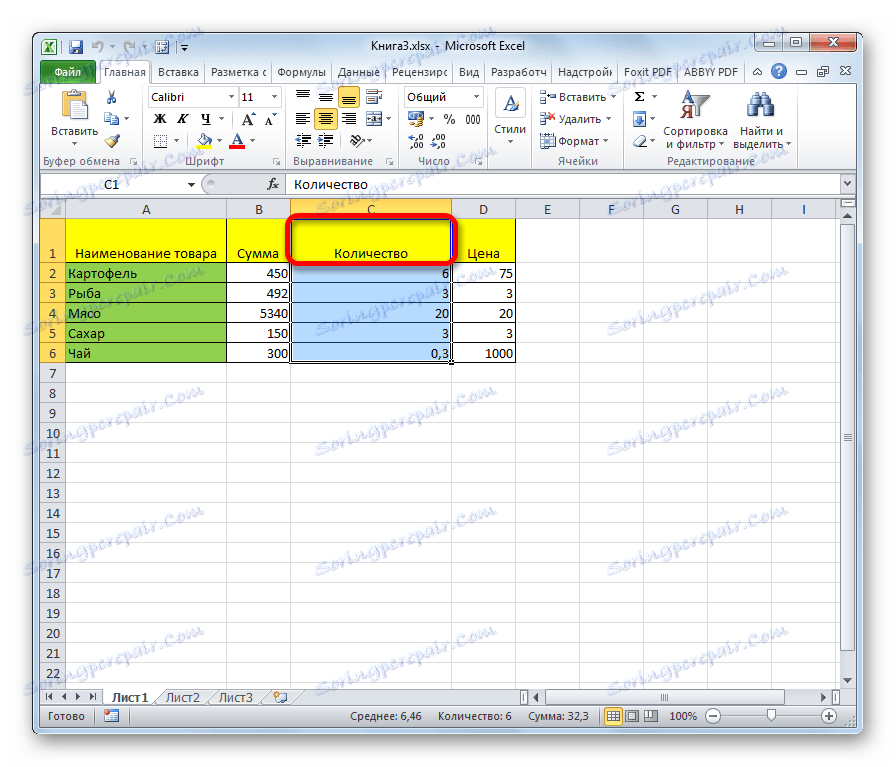
Če želite izbrati ne samo stolpec tabele, temveč celoten stolpec liste, v tem primeru morate le klikniti levi gumb miške na ustreznem sektorju vodoravne koordinatne vrstice, kjer so črke latinske abecede označene z imeni stolpcev.
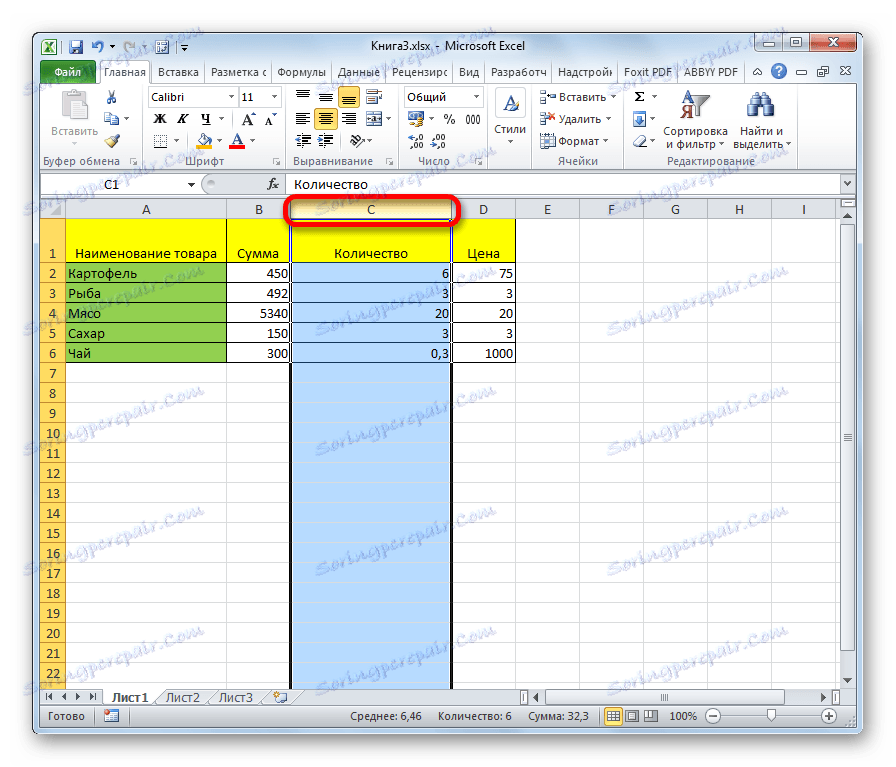
Če želite izbrati več stolpcev lista, potem držimo miško s pritiskom levega gumba v ustreznih sektorjih koordinatne plošče.
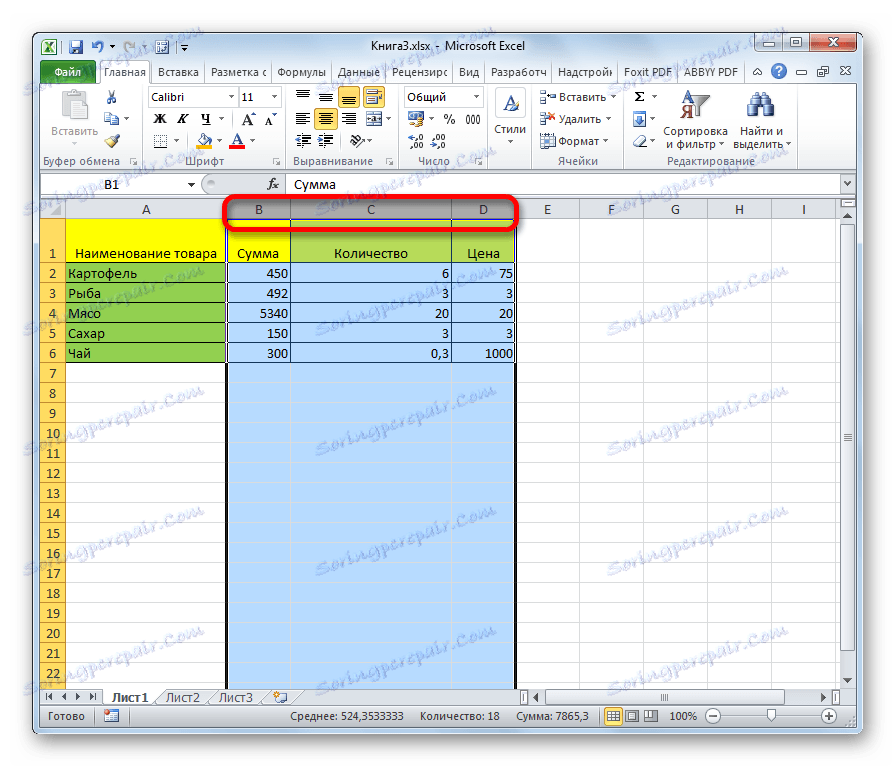
Obstaja tudi alternativna rešitev. Pritisnite tipko Shift in označite prvi stolpec v izbranem zaporedju. Nato, brez sprostitve gumba, kliknite zadnji sektor koordinatne plošče v zaporedju stolpcev.
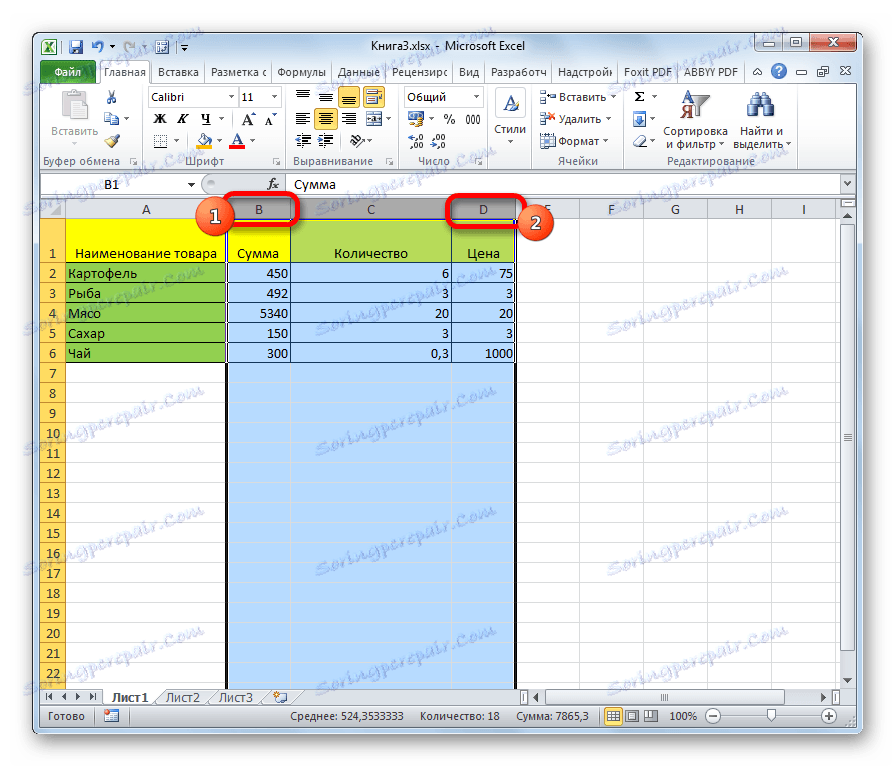
Če želite izbrati ločene stolpce lista, pridržite tipko Ctrl in ga ne sproščajte, kliknite na sektor na vodoravni nadzorni plošči vsakega stolpca, ki ga želite označiti.
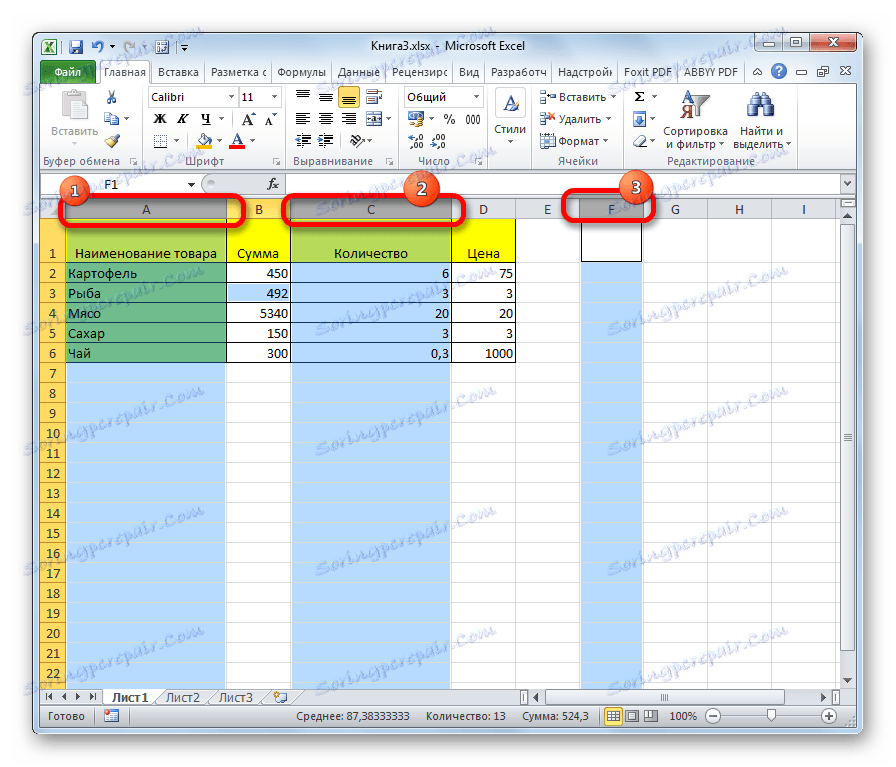
3. način: Izbira vrstice
Podobno so poudarjene tudi črte v Excelu.
Če želite v tabeli izbrati eno vrstico, preprosto držite kazalko s pritiskom na miškin gumb.
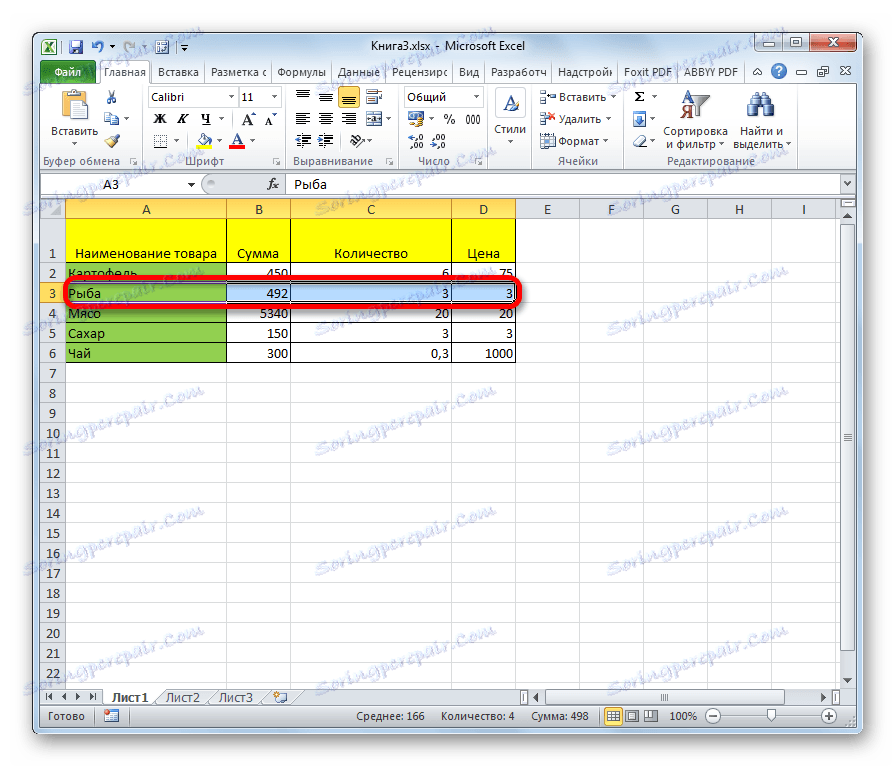
Če je tabela velika, je lažje držati tipko Shift in v prvi vrstici kliknite prvo in zadnjo celico vrstice.
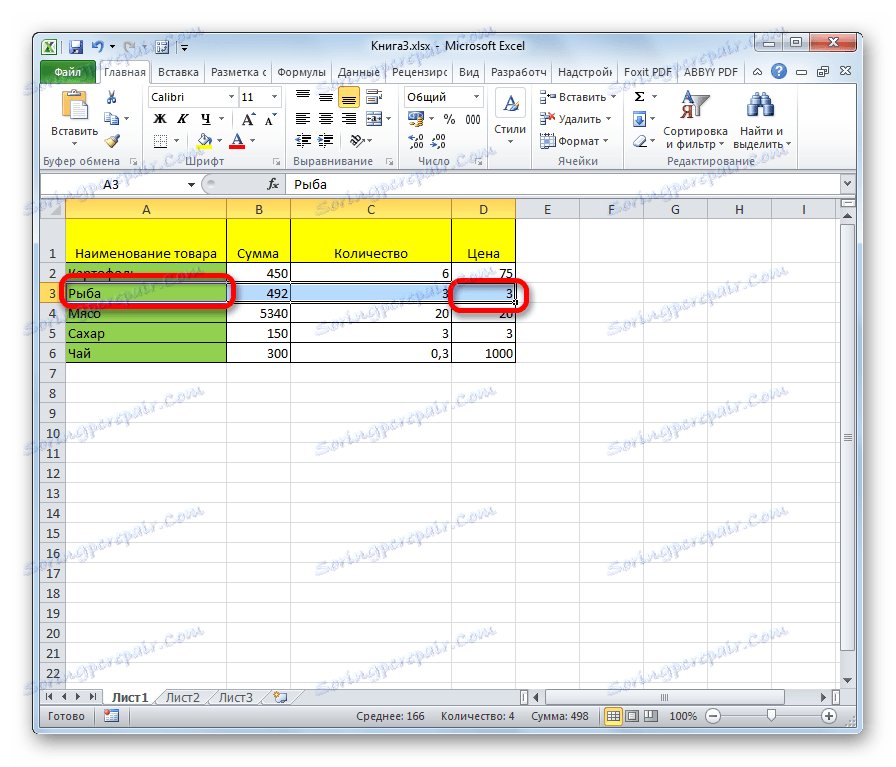
Tudi vrstice v tabelah so lahko označene na enak način kot stolpci. Kliknite prvi element v stolpcu in vnesite Ctrl + Shift + puščico v desno . Vrstica je označena do konca tabele. Toda spet je obvezen pogoj v tem primeru prisotnost podatkov v vseh celicah linije.
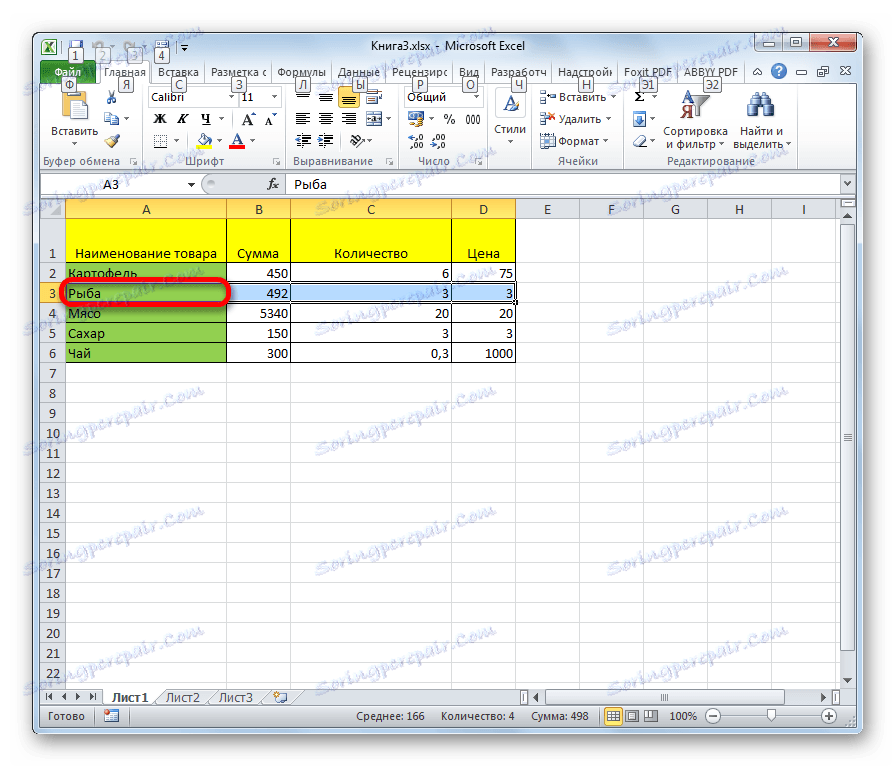
Če želite izbrati celotno vrstico lista, kliknite ustrezni sektor vertikalne koordinatne vrstice, kjer se prikaže oštevilčevanje.
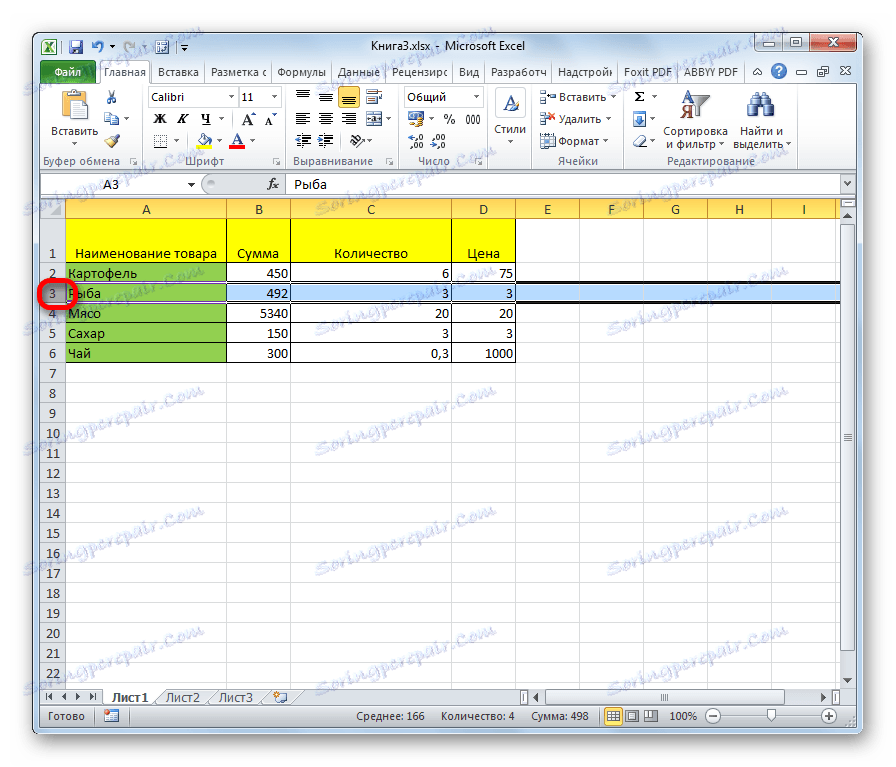
Če želite na ta način izbrati več sosednjih črt, držimo miško z levim gumbom, pritisnjenim v ustrezno skupino sektorjev koordinatne plošče.
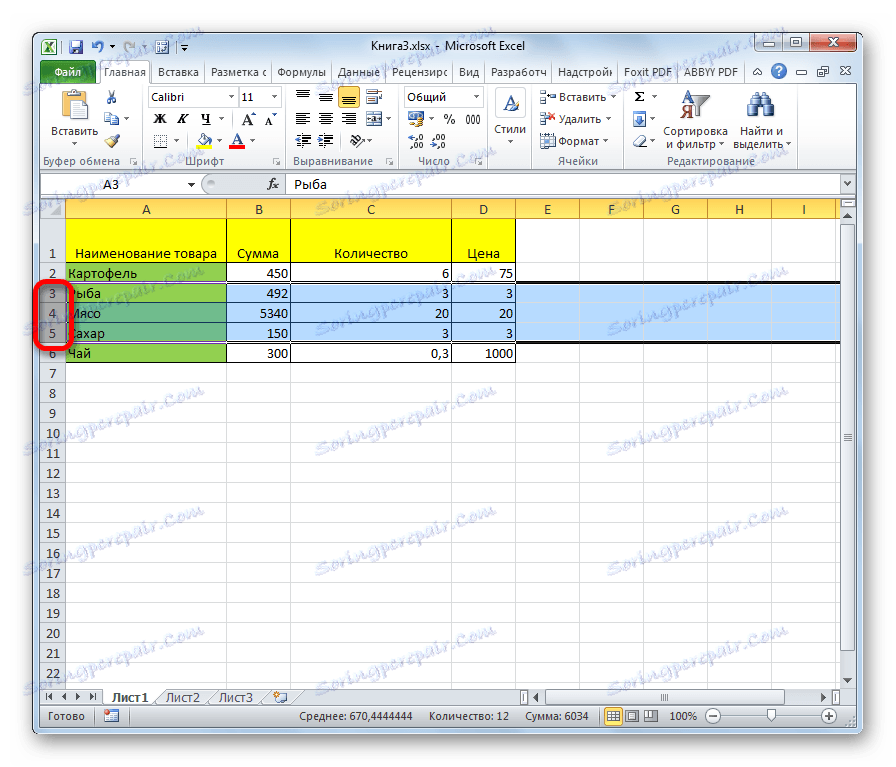
Prav tako lahko držite tipko Shift in v prvem in zadnjem sektorju v koordinatni vrstici vrstic vrst, ki jih želite izbrati.
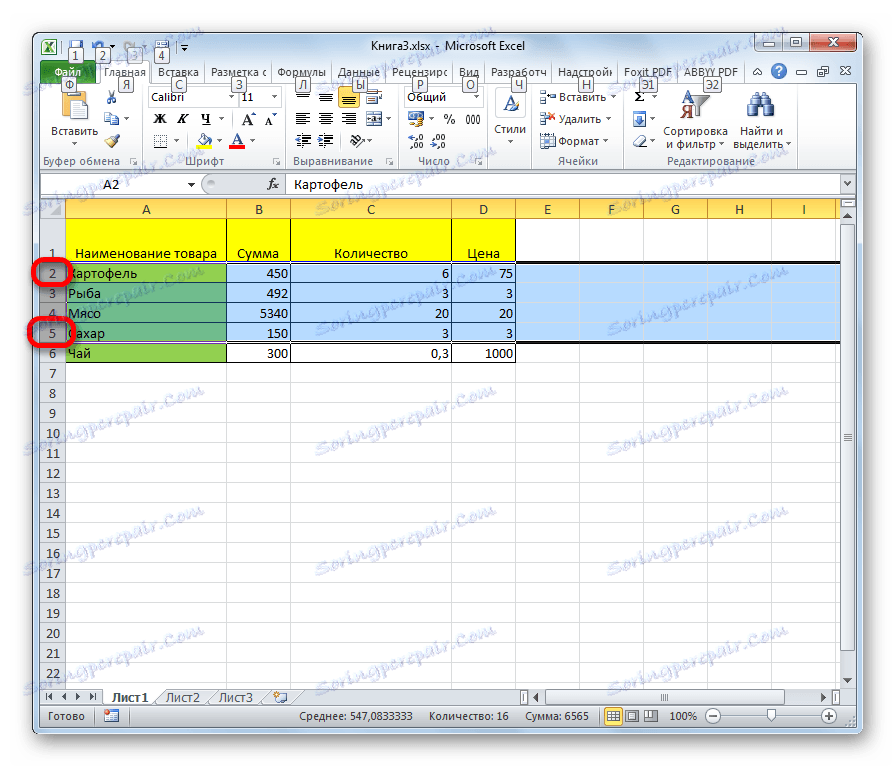
Če želite dodeliti razpršene črte, nato kliknite na vsakega od sektorjev v navpični koordinatni vrstici, naredite s pritiskom na tipko Ctrl .
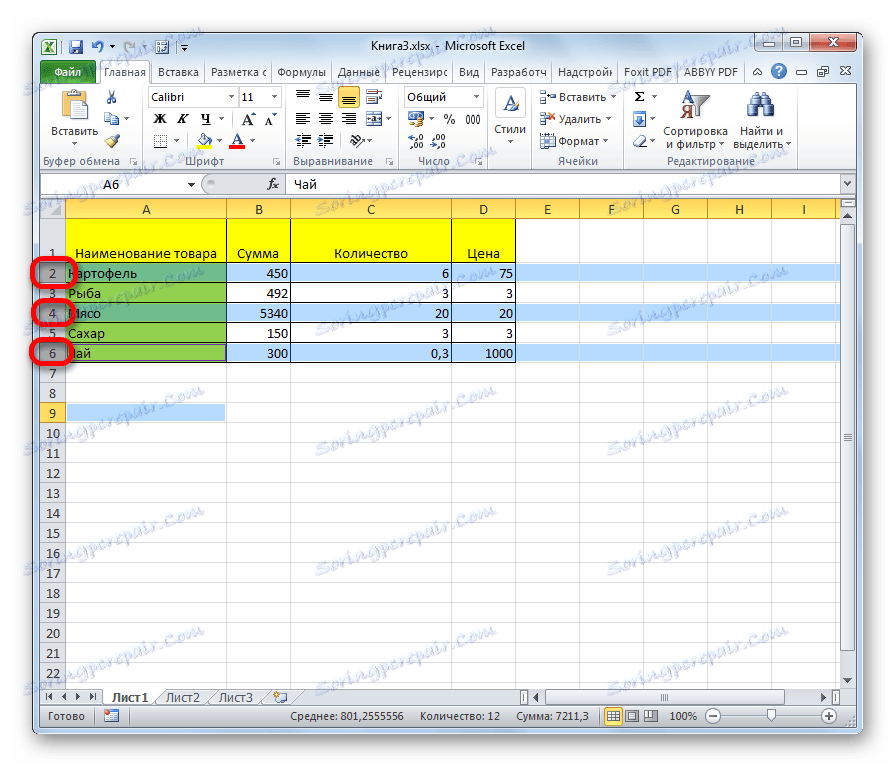
4. način: Izbira celega lista
Obstajajo dve možnosti za ta postopek za celoten list. Prvo je, da kliknete na pravokotni gumb, ki se nahaja na presečišču navpičnih in vodoravnih koordinat. Po tem ukrepu bodo poudarjene vse celice na listu.
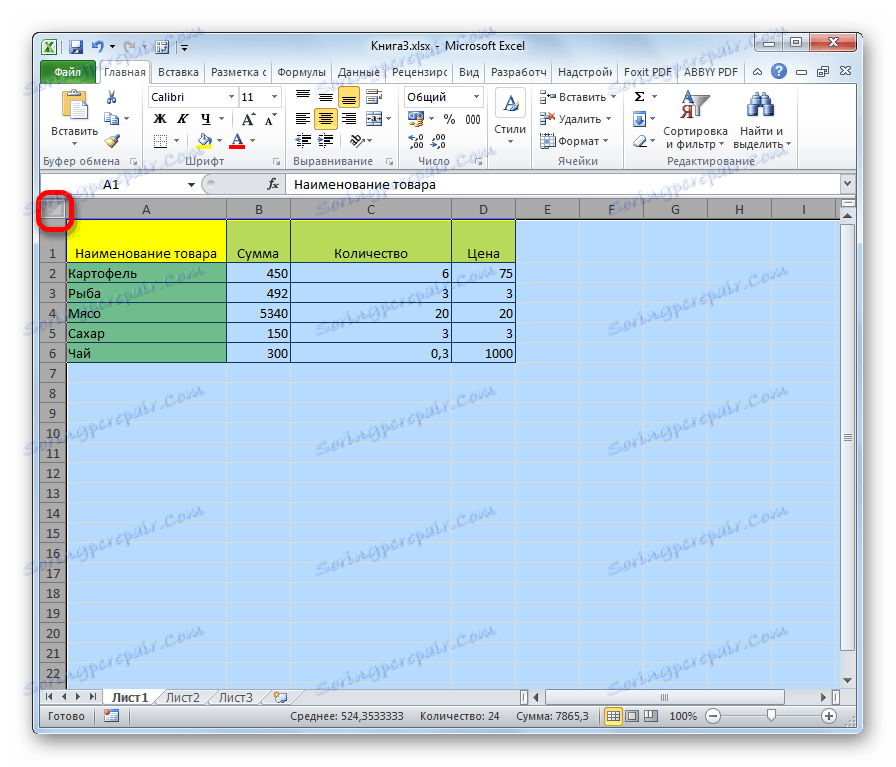
Isti rezultat ima za posledico pritiskanje kombinacije tipk Ctrl + A. Če pa je kurzor trenutno v obsegu neprekinjenih podatkov, na primer v tabeli, bo na začetku samo to področje. Šele po ponovnem pritisku kombinacije lahko izberete celoten list.
Metoda 5: Izbira območja
Zdaj ugotovite, kako izbrati posamezne razpone celic na listu. Če želite to narediti, samo krožite kurzor z levo pritisnjeno miškino tipko, določeno območje na listu.
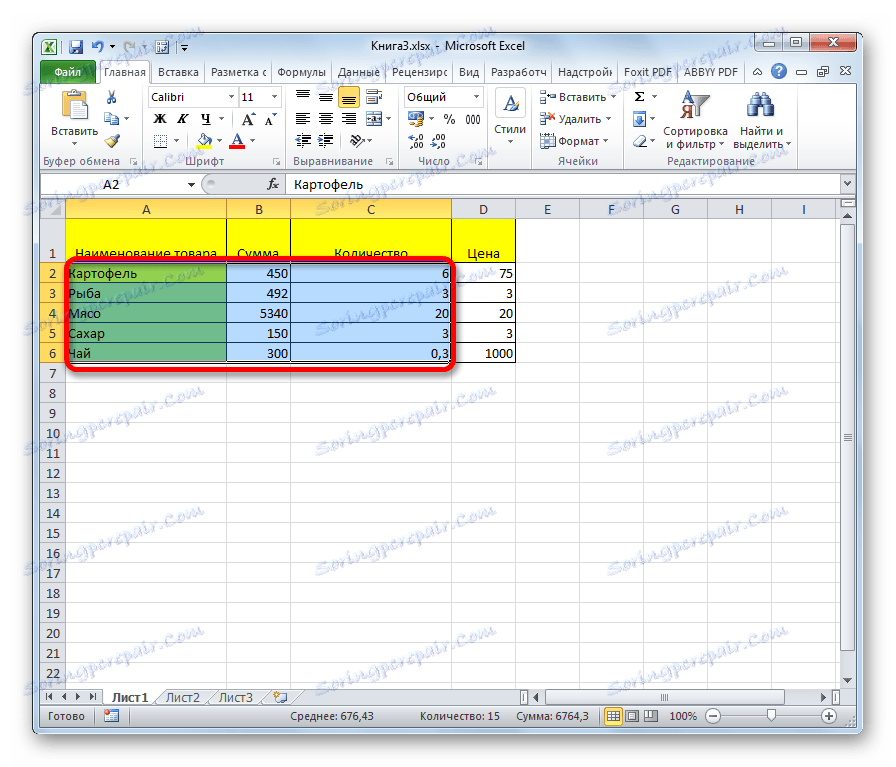
Območje lahko izberete tako, da pritisnete tipko Shift na tipkovnici in kliknete v zgornji levi in spodnji desni celici območja izbora. S tem postopkom v obratnem vrstnem redu: kliknite spodnjo levo in desno celico polja. Razpon med temi elementi bo poudarjen.
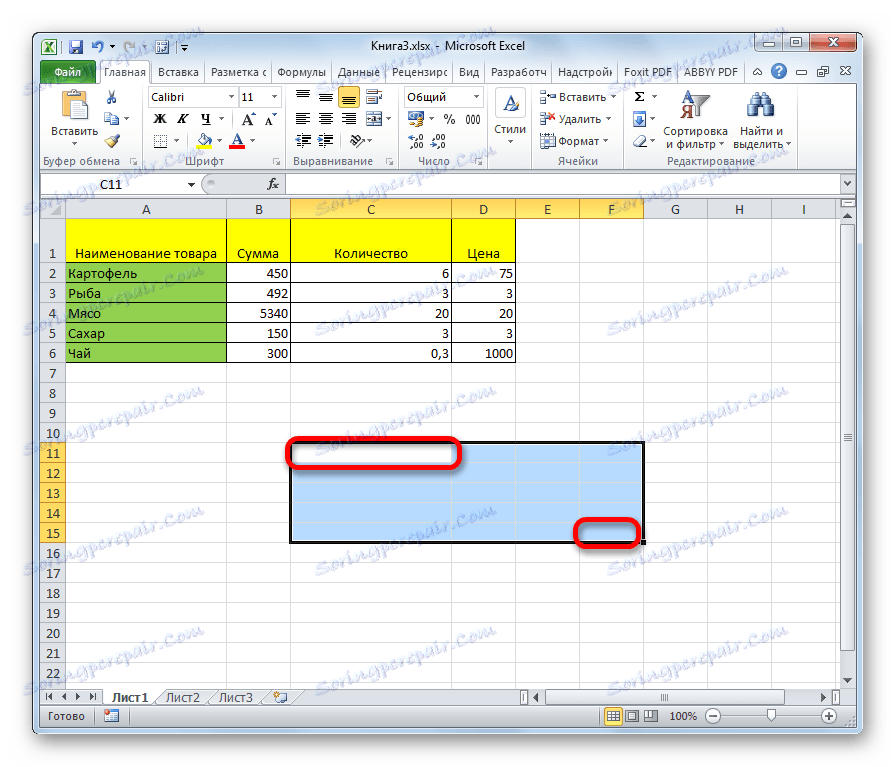
Prav tako je mogoče izolirati različne celice ali obsege. Če želite to narediti, je treba vsako od zgornjih metod izbrati ločeno, vsako področje, ki ga želi uporabnik označiti, vendar ga je nujno treba pritrditi s Ctrl .
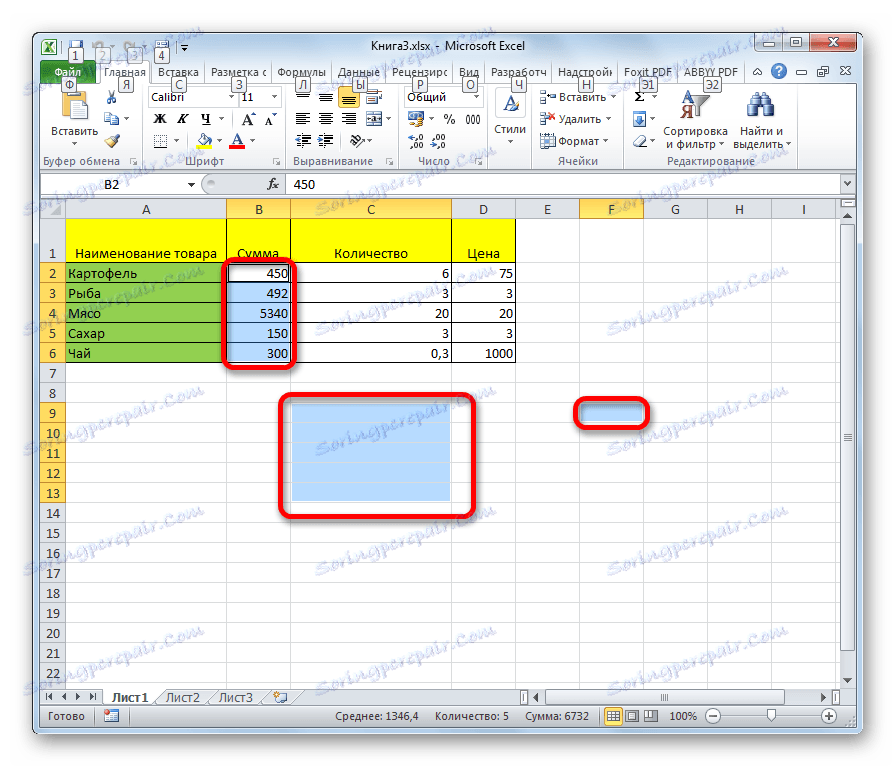
Metoda 6: Uporaba vročih tipk
Izberete lahko posamezna področja z uporabo hitrih tipk:
- Ctrl + Home - izberite prvo celico s podatki;
- Ctrl + End - izberite zadnjo celico s podatki;
- Ctrl + Shift + End - izbor celic navzdol do zadnje uporabljene;
- Ctrl + Shift + Home - izberite celice do začetka lista.
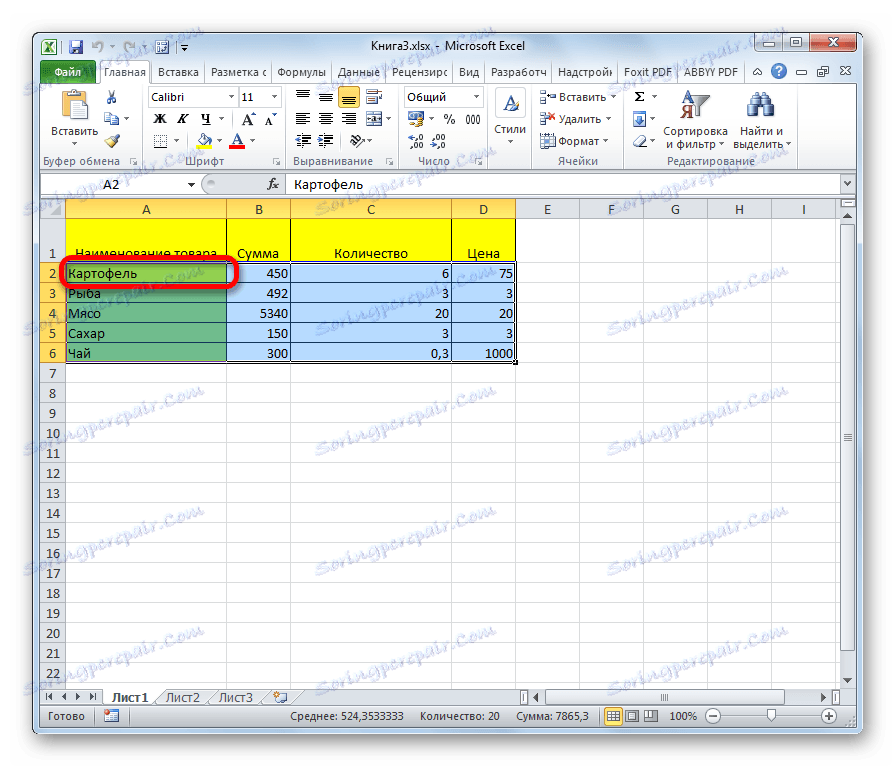
Te možnosti lahko znatno prihranijo čas pri izvajanju operacij.
Kot lahko vidite, obstaja veliko možnosti za izbiro celic in njihovih različnih skupin z uporabo tipkovnice ali miške in tudi z uporabo kombinacije teh dveh naprav. Vsak uporabnik lahko v določenem položaju izbere bolj priročen način izbire, ker je bolj primerno izbrati eno ali več celic na en način, izbiranje celote ali celotnega lista pa je drugačno.